
文章插图
总结:1、首先打开电脑,任意打开一个word文档,把光标放置到文章结尾处 。2、点击“布局”选项,在下方列表里单击选择“分隔符”图标,再在下拉选项里点击选择“分页符” 。3、然后就发现文档已经另起一页 。4、或者点击“布局”选项,在下方点击“分隔符”图标,选择下拉选项里的“下一页” 。5、然后发现这样也可以在光标之后插入一张空白页 。
演示环境信息:演示设备:戴尔Inspiron15,系统版本:windows10,软件版本:Microsoft Office2019
图文步骤:1、首先打开电脑,任意打开一个word文档,把光标放置到文章结尾处 。
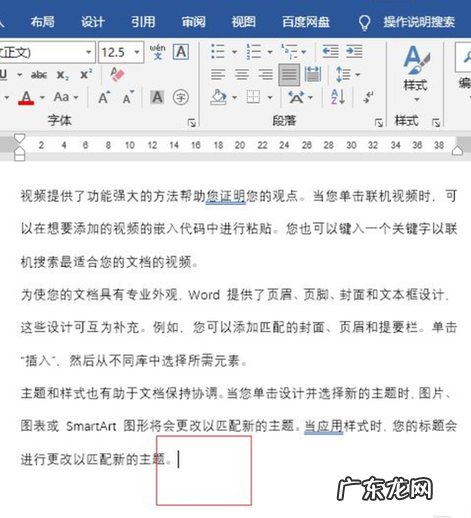
文章插图
2、点击“布局”选项,在下方列表里单击选择“分隔符”图标,再在下拉选项里点击选择“分页符” 。

文章插图
3、然后就发现文档已经另起一页 。
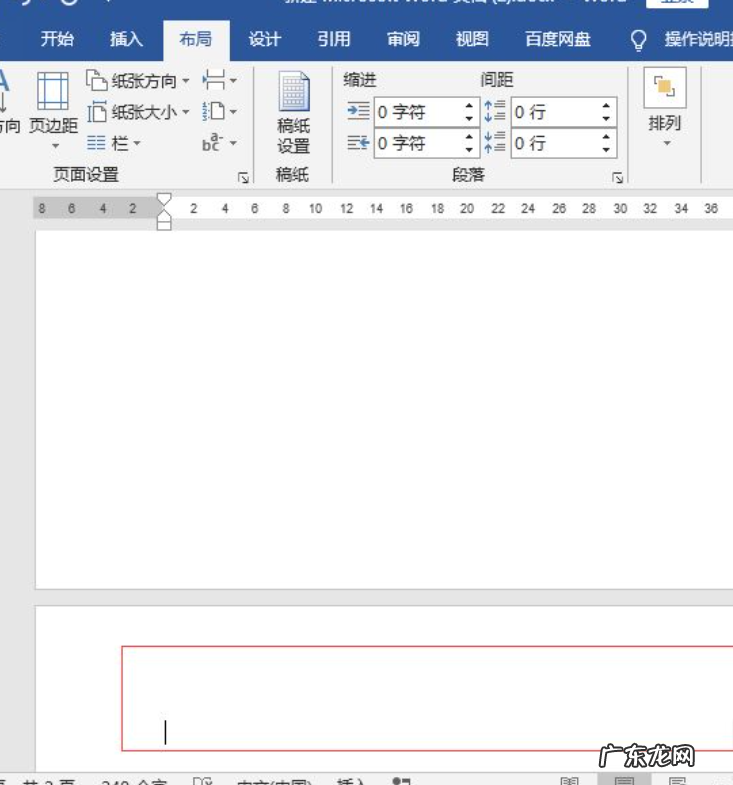
文章插图
4、或者点击“布局”选项,在下方点击“分隔符”图标,选择下拉选项里的“下一页” 。

文章插图
5、然后发现这样也可以在光标之后插入一张空白页 。
【另起一页怎么设置】
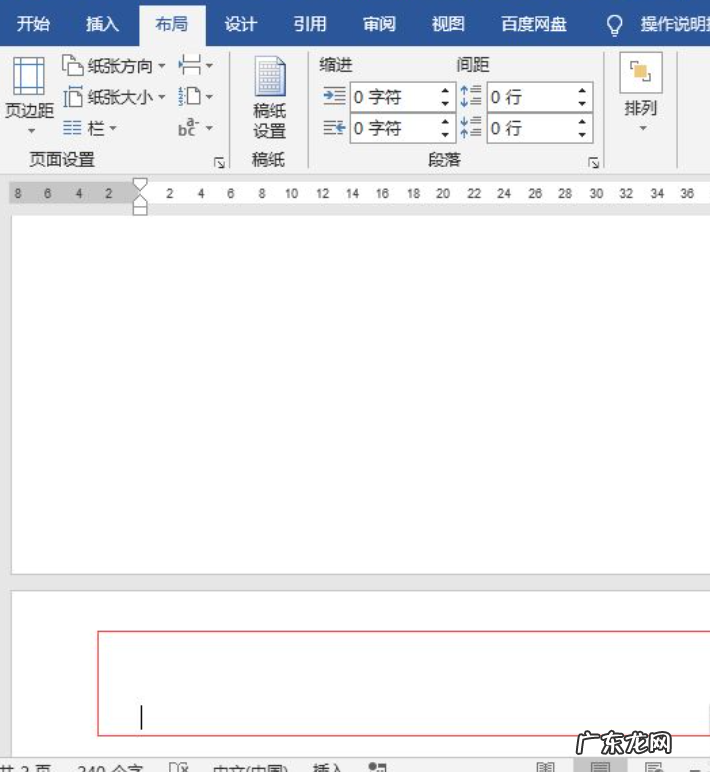
文章插图
- 微信新版本有什么新功能怎么设置
- wps邮件合并无法打开数据源怎么办
- 怎么关闭抖音震动权限
- excel图片衬于文字下方怎么设置
- 表格中升降箭头标记怎么做
- soul怎么改年龄
- 怎么分享屏幕一起看电影
- 鲁大师怎么看电脑配置
- 论文选题该怎么选
- 苹果手机游戏没有声音怎么回事
特别声明:本站内容均来自网友提供或互联网,仅供参考,请勿用于商业和其他非法用途。如果侵犯了您的权益请与我们联系,我们将在24小时内删除。
